10 Siyood Oo Looga Joojiyo OneDrive Isku Xidhka
Ma doonaysaa inaad OneDrive ka joojiso isku xidhka PC gaaga Windows? Waxaad haysataa siyaabo badan oo aad taas uga dhigi karto. Tusaale ahaan, waxaad si kooban u hakin kartaa dhammaan hawlaha OneDrive , ka joojin kartaa soo dejinta ama dib u celinta faylalka gaarka ah, ku xaddid shabakadaha aan mitirka lahayn, iyo in ka badan. Xitaa waxaad mari kartaa jidka oo dhan oo aad dami kartaa ama ka saari kartaa OneDrive haddii taasi ay tahay waxa aad rabto.
Casharradan, waxaad ku baran doontaa habab kala duwan oo aad isticmaali karto si aad uga ilaaliso adeega kaydinta daruuraha ee caanka ah ee Microsoft inay isku xidhaan faylasha iyo faylalka PC. Waxay khuseeyaan labadaba Windows 11 iyo Windows 10 noocyada OneDrive .

1. Jooji Dhammaan Hawlaha OneDrive
Waxaad u hakin kartaa OneDrive si ku meel gaar ah-xitaa haddii ay si firfircoon isugu dubaridayso walxaha-mar kasta oo aad rabto Windows 11 iyo Windows 10 . Taasi aad bay faa'iido u leedahay haddii aad rabto in aad ku xorayso xadhkaha xadhkaha internetka ee qunyar socodka ah(free up bandwidth on a slower internet connection) .
Si aad u hakiso OneDrive, kaliya dooro summada daruuraha OneDrive ee u dhow aagga wargelinta oo dooro Help & Settings > Jooji isku-darka(Pause syncing) . Ka dib, qaado waqti - 2 saacadood(2 hours) , 8 saacadood(8 hours) , ama 24 saacadood(24 hours) . Haddii aadan arkin summada OneDrive(OneDrive) , dooro Show(Show hidden icons) falaarta qarsoon ee ku taal barta shaqada.

OneDrive ayaa si toos ah u bilaabi doonta isku xidhka ka dib wakhtiga aad dooratay. Ama, dib u fur liiska OneDrive oo dooro Resume Syncing si aad gacanta ugu dhigto. Joojinta iyo dib u bilaabista soo dejinta iyo soo dejinta waxay sidoo kale gacan ka geysan kartaa hagaajinta arrimaha isku xidhka ee Microsoft OneDrive(fix sync issues in Microsoft OneDrive) .
2. xidh OneDrive Appka
Waxa kale oo suurtogal ah in laga joojiyo OneDrive in uu si aan xad lahayn u wada shaqeeyo adiga oo xidhaya. Si taas loo sameeyo, dooro astaanta Microsoft OneDrive oo dooro Help & Settings > Xir OneDrive(Close OneDrive) . Kadib, dooro Xir OneDrive(Close OneDrive ) mar kale si loo xaqiijiyo.

Kaliya raadi OneDrive oo ku fur menu-ka Start mar kasta oo aad rabto in aad dib u habayn ku bilowdo. Waxa kale oo ay si toos ah u bilaabi doontaa marka xigta ee aad dib u bilowdo kombiyuutarka
Haddii aad xirto OneDrive laakiin sidoo kale aad rabto in ay si toos ah u joojiso bilaabista PC ka dib, si fudud u fur sanduuqa wada hadalka Microsoft OneDrive — dooro (Microsoft OneDrive )Settings on the OneDrive menu — oo nadiifi Start OneDrive si toos ah markaan u galo(Start OneDrive automatically when I sign into Windows) sanduuqa Windows ee hoos yimaada Settings tab.

3. Hakiso OneDrive(Pause OneDrive) Shabakadda Metered(Metered Networks)
Waxa kale oo aad ka joojin kartaa OneDrive in uu isku xidho shabakad gaar ah adiga oo u dejinaya sidii xidhiidh Windows 11/10 . Si taas loo sameeyo, fur Wi-Fi / Ethernet menu adoo isticmaalaya saxanka nidaamka oo dooro macluumaadka(Info ) (Windows 11) ama Properties (Windows 10).
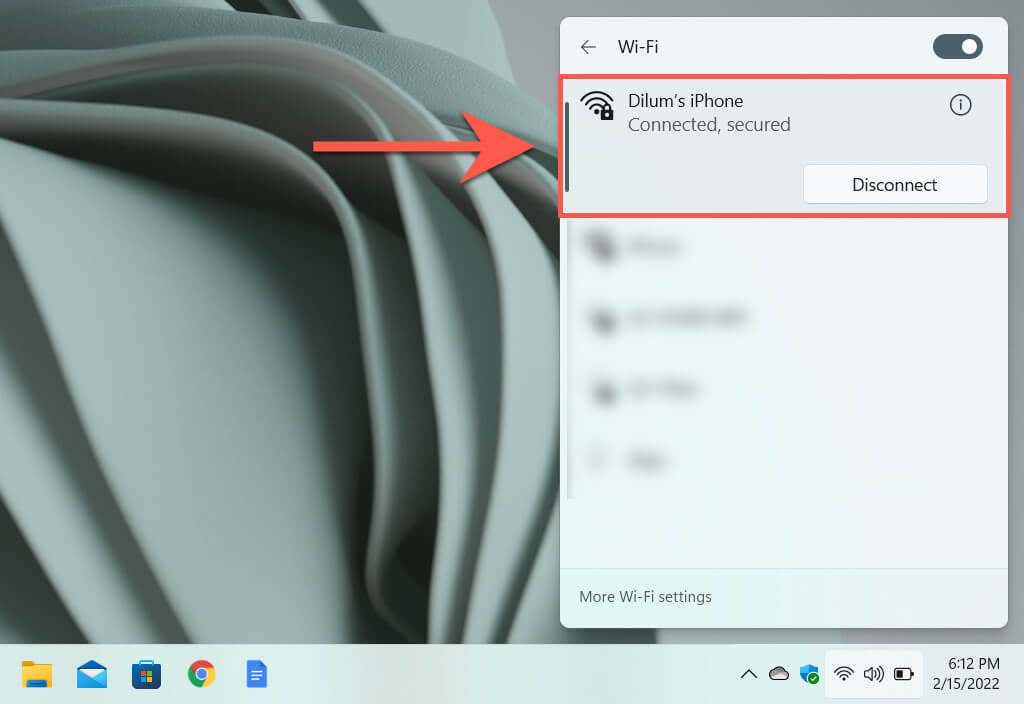
Shaashada guryaha ee Wi-Fi/Ethernet oo markaas soo muuqanaysa, shid furaha ku xiga xidhiidhka Metered(Metered connection ) (Windows 11) ama Set as meter link(Set as metered connection) ( Windows 10 ). Taasi waa inay isla markiiba hakad gelisaa wada shaqaynta OneDrive ee kombayutarkaga.

Haddii taasi ay joojin weydo OneDrive , fur sanduuqa wada hadalka ee OneDrive Settings oo calaamadi sanduuqa ku xiga Si toos ah u hakinta isku xidhka marka qalabkani uu ku jiro(Automatically pause sync when this device is on a metered network ) ikhtiyaar shabakad mitir ah.
4. Ku jooji OneDrive (Pause OneDrive)Habka Badbaadinta Battery(Battery Saver Mode) - ga
Ma(Are) ka werwersantahay OneDrive inay saamayso nolosha batterigaaga laptop? Daarinta Habka Badbaadinta Battery(Battery Saver Mode) waxay si toos ah u joojin doontaa dhammaan hawlaha OneDrive . Markaa, ku bilow inaad furto abka Settings gudaha Windows 11/10.

Kadib, tag System > Power & Battery / Battery > Keydiye baytari(Battery saver) oo dooro Daar hadda(Turn on now ) agteeda batteriga( Battery saver) . Habka Badbaadinta batteriga(Battery Saver Mode) sidoo kale wuxuu si toos ah u soo galayaa marka nolosha batteriga ay ka hooseyso 20%. Si kastaba ha ahaatee, waxaad si toos ah u furi kartaa batteriga kaydiyaha ee(Turn battery saver on automatically at) menu oo aad kordhin kartaa ilaa 50%.

Haddi dhaqaajinta Habka Badbaadiyaha Battery(Battery Saver Mode) -ga aanu joojin OneDrive , fur sanduuqa wada hadalka ee OneDrive Settings oo calaamee sanduuqa ku xiga Si toos ah u hakinta isku xidhka marka qalabkani ku jiro habka kaydinta baytariyada(Automatically pause sync when this device is in battery saver mode) .
5. Jooji isku-dubbaridka faylalka OneDrive ee gaarka ah(OneDrive)
Sida caadiga ah, OneDrive wuxuu(OneDrive) isku dhejiyaa dhammaan faylashaada iyo faylalkaaga server-yada Microsoft iyo kombuyutarkaaga. Si kastaba ha noqotee, waxaad cayimi kartaa OneDrive si aad isku waafajiso waxaad rabto. Si taas loo sameeyo, fur OneDrive Settings dialog, u beddel Accounts tab, oo dooro badhanka Dooro faylalka(Choose folders ) .

Daaqadda dooro faylalka(Choose folders) pop-up ka ee markaas soo muuqanaya, ka saar sanduuqyada ku xiga faylal iyo faylal kasta oo aad rabto OneDrive inuu joojiyo isku-xidhka PC-gaaga. Ha(Don) iloobin inaad doorato OK si aad u badbaadiso isbedeladaada.

6. Maamul OneDrive Backup Folders
OneDrive waxay u kaydisaa Sawirada(Photos) , Desktop -ka, iyo Dukumentiyada faylalka PC gaaga si caadi ah, laakiin taasi waxay si dhakhso ah u buuxin kartaa qorshahaaga kaydinta daruuraha. Si aad u maamusho faylalkaaga kaydka ah, fur furaha OneDrive Settings dialog(Manage backup) , u beddel tabka kaabta(Backup) , oo dooro badhanka maaraynta.
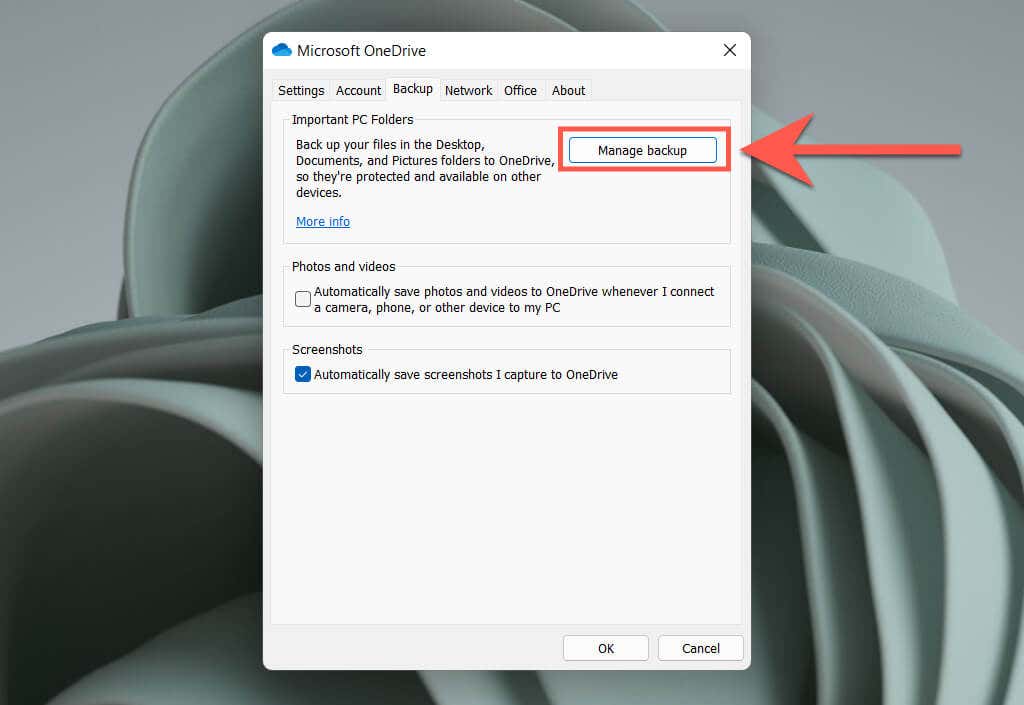
Maaraynta galka kaydka(Manage folder backup) pop-upka ee soo muuqda, ka saar faylalka aanad rabin in OneDrive dib ugu soo celiyo daruuraha.
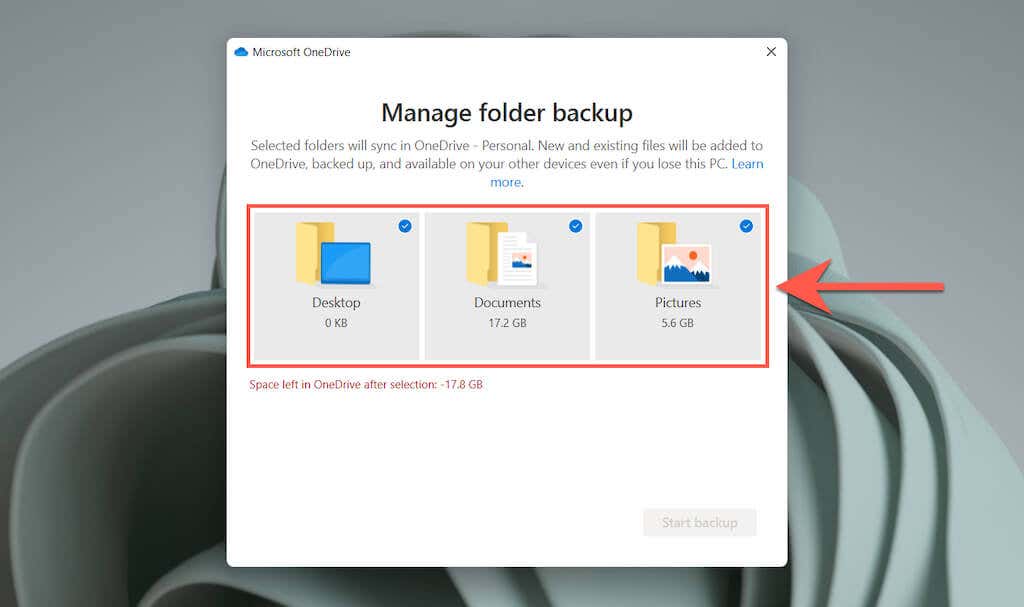
7. Jooji Apps-ka Xafiiska(Stop Office Apps) Isku-xidhka ilaa OneDrive
Ma rabtaa inaad ka joojiso codsiyada Microsoft Office inay isku dhejiyaan faylasha OneDrive? Wadahadalka Settings(Settings ) OneDrive , kaliya u beddel tabka Xafiiska(Office) oo nadiifi sanduuqa ku xiga Isticmaal codsiyada Xafiiska si aad isugu dhejiso faylasha aan furay(Use Office applications to sync files that I open) .

8. Jooji Isku-dubbaridka Sawirrada(Photos) , Fiidyaha(Videos) , iyo Sawir(Screenshots) -qaadista OneDrive
OneDrive waxay ku kaydin kartaa sawirada iyo fiidyowyada aaladaha dibadda-sida kamaradaha iyo taleefannada casriga ah-oo aad ku xidhayso PC-gaaga. Waxa kale oo ay awood u leedahay in ay si toos ah u soo rogto oo ay kaydiso sawiradaada shaashadaha. Haddii aad rabto inaad mid ka mid ah joojiso, fur sanduuqa wada hadalka Microsoft OneDrive oo nadiifi sanduuqyada hubinta ee hoos yimaada Sawirada iyo fiidiyowyada(Photos and videos ) iyo qaybaha Screenshots .
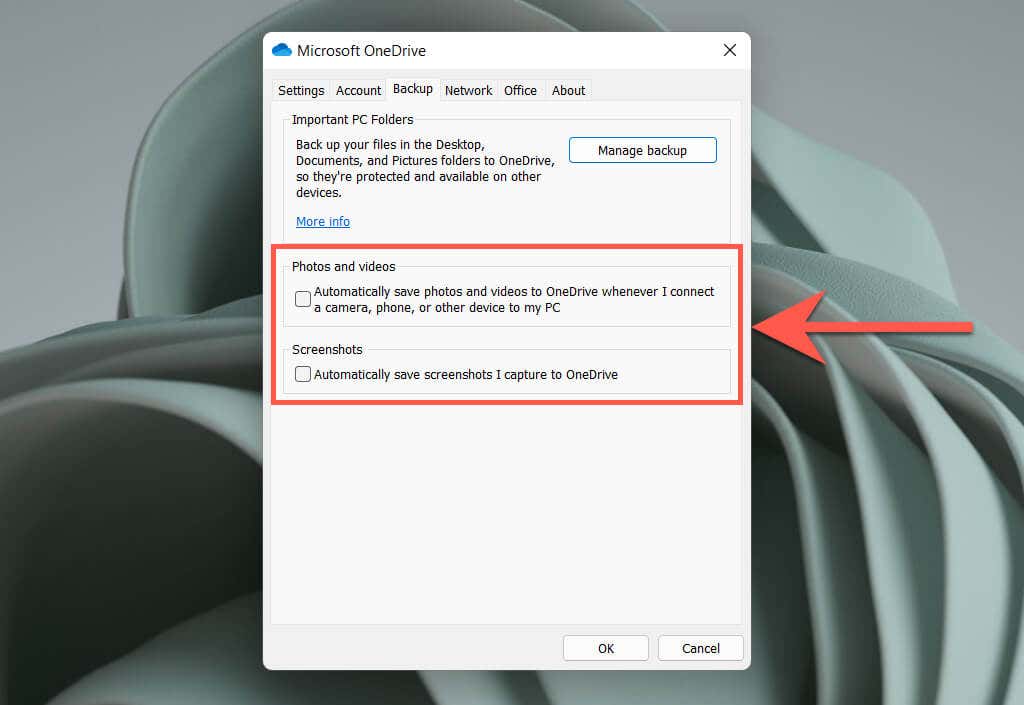
9. Dami OneDrive on PC
Haddii aadan rabin inaad isticmaasho OneDrive si aad isugu dhejiso faylasha iyo faylalka PC-gaaga, waxaad haysataa ikhtiyaarka ah inaad ka saarto akoonkaaga OneDrive. Si taas loo sameeyo, fur OneDrive's Settings dialog, u beddel tabka Koontada , oo dooro (Account)Unlinking(Unlink this PC ) doorashadan PC.

Kadib, dooro Unlink account si aad u xaqiijiso inaad doonayso inaad ka saarto OneDrive . Faylal kasta oo (Any) OneDrive ah oo aad hore ugu dhejisay gudaha kombuyuutarkaaga waxay ahaan doonaan kuwo la heli karo iyada oo loo marayo File Explorer . Waxa kale oo aad geli kartaa faylasha aad ku taageertay OneDrive ee OneDrive.com .
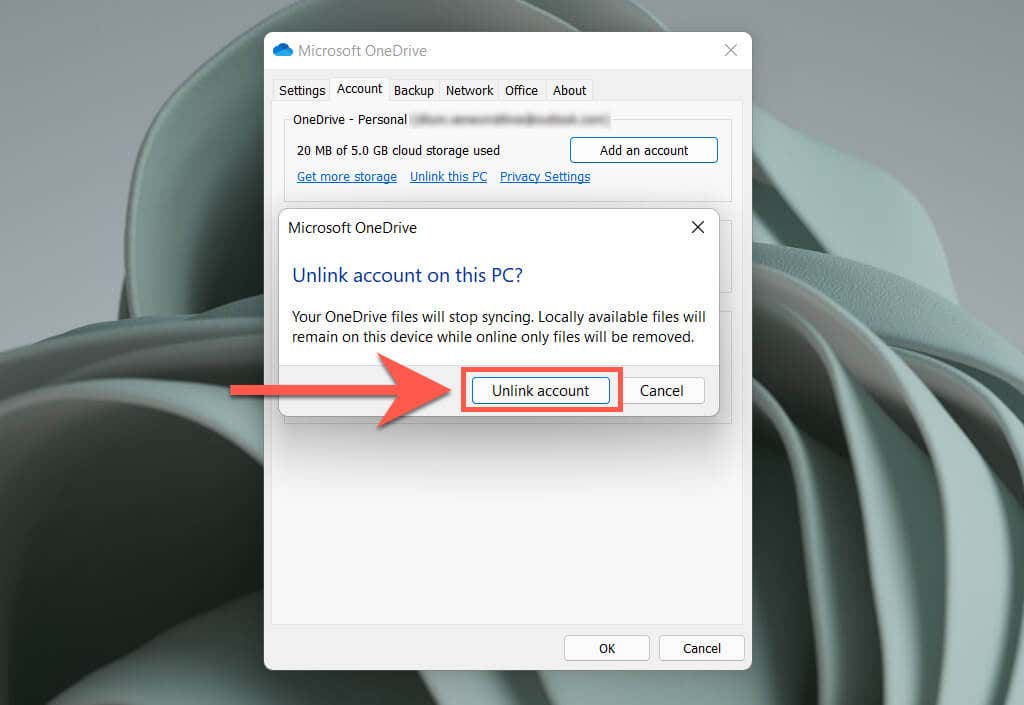
Ma doonaysaa(Want) inaad mar kale isticmaasho OneDrive ? Kaliya(Just) ku soo gal abka OneDrive adiga oo wata aqoonsiga Koontadaada Microsoft .(Microsoft Account)
10. Uninstall OneDrive on PC
Haddii aad doorbidayso adeeg kale oo kaydinta daruuraha ah(alternative cloud-storage service) sida Google Drive ama Dropbox(Google Drive or Dropbox) oo aanad niyada u lahayn inaad isticmaasho OneDrive mar labaad, waxaad dooran kartaa inaad ka saarto OneDrive app-ka PC gaaga(uninstall the OneDrive app from your PC) .
Si taas loo sameeyo, ka saar akoonkaaga Microsoft (Microsoft Account)OneDrive adoo isticmaalaya tilmaamaha kore. Kadib, midig-guji badhanka Start oo dooro Apps and Features .
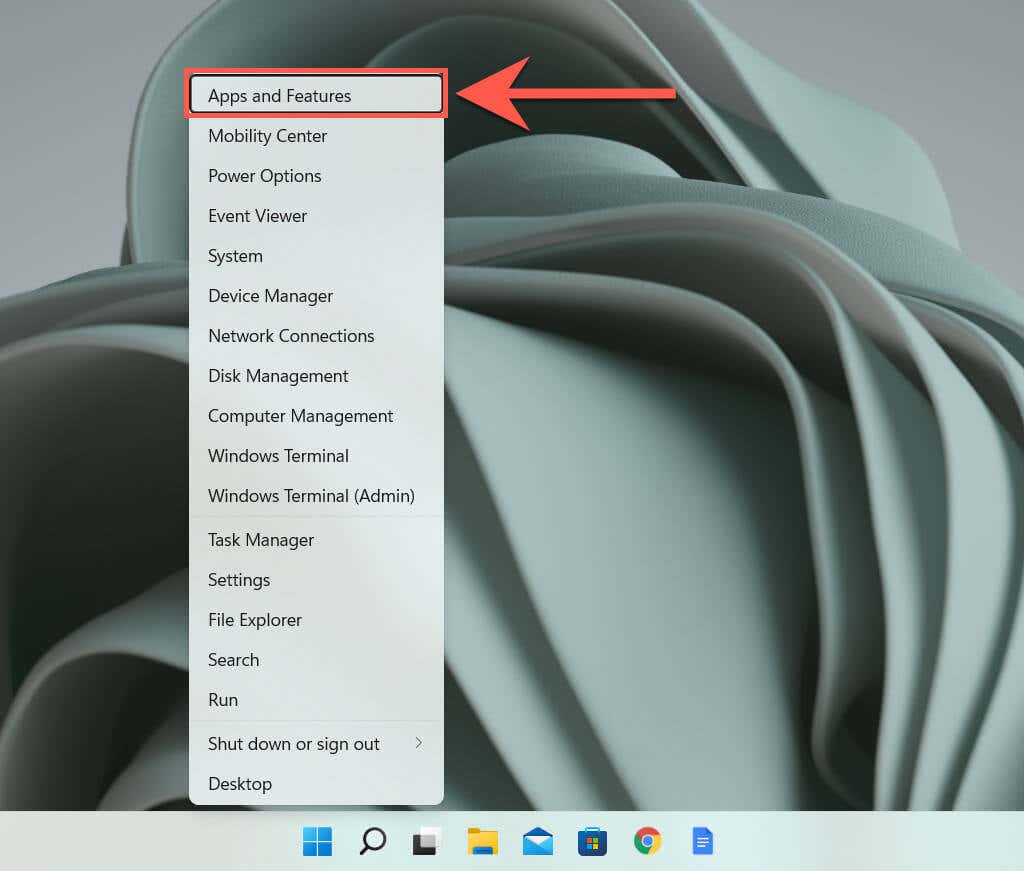
Daaqadda Apps & sifooyinka(Apps & features) ee soo baxay, dooro Microsoft OneDrive > Uninstall . Waa inaad doorataa Uninstall mar kale si aad u xaqiijiso.
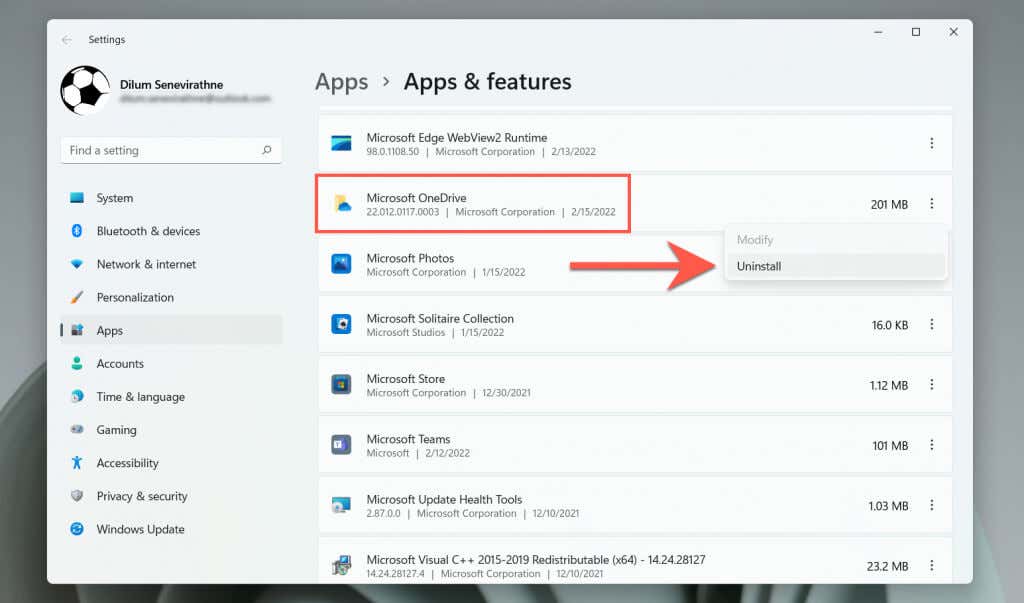
Taasi waa inay ku dhiirigelisaa Windows inuu ka saaro OneDrive PC gaaga. Haddii aad maskaxdaada bedesho mar dambe, waxaad had iyo jeer ka soo dejisan kartaa oo ku rakibi kartaa OneDrive mareegaha Microsoft(download and install OneDrive from the Microsoft website) oo ka soo qaad isla meeshii aad ka tagtay.
Related posts
9 siyaabood oo lagu hagaajin karo OneDrive ”Soo rarku waa la xannibay” khaladaadka gudaha Windows
Microsoft Outlook ma furmi doono? 10 siyaabood oo loo hagaajiyo
9 Siyaabood Oo Loo Furo Dukumeenti Kalmadeed La'aanteed
4 siyaabood oo Excel loogu badalo Google Sheets
3 Siyood Oo Unugyada Excel Loogu Kala Qaybiyo
U samee qoraha OpenOffice muuqaal oo u shaqeeyo si ka badan sida Microsoft Word
Sida Loo Beddelo Farta Ugu Dambeysay Ee Xafiiska Apps-ka
10 qalab oo lagu soo kabsado erayga lumay ama la illoobay ee PST Password
Sida loo qaado oo loo geliyo Screenshots addoo isticmaalaya OneNote
Adeegsiga Qalab Raadinta Hadafka ee Excel Maxaa-Haddii Falanqaynta
Sida loo lakabka walxaha ee bandhigga PowerPoint
10 siyaabood oo aad uga dhigi karto bandhiga sawir-qaadista ee PowerPoint-ka mid xiiso leh
Hagaaji Dhamaadka Tag Start Tag Isbarbar-dhigga Ciladda Marka la furayo faylalka DOCX
Geli Xabad dhexda Weedha Erayga
Sida loo tirtiro khadadka banaan ee Excel
Sida Loo Hagaajiyo Muuqaalka Ku dheggan Profile-ka Loading
Hagaaji MS Office "Ma Xaqiijin Karo Shatiga" Fariinta Khaladka
Sida Loo Muujiyo Tirada Word gudaha Microsoft Word
Sida loo sameeyo dukumeenti PDF gudaha Microsoft Office
Sida loo soo ceshado iimaylada la tirtiray ee Office 365
